Vegas filmstudioanmeldelse: profesjonelle verktøy i arsenalet ditt
Vegas filmstudio er perfekt for å mestre det grunnleggende og gradvis lære mer om teknikkene til videoredigering.
Hvis du følger vegas pros instruksjoner på en logisk måte, vil du oppdage hvordan profesjonelle filmskapere tenker når de setter sammen opptak.
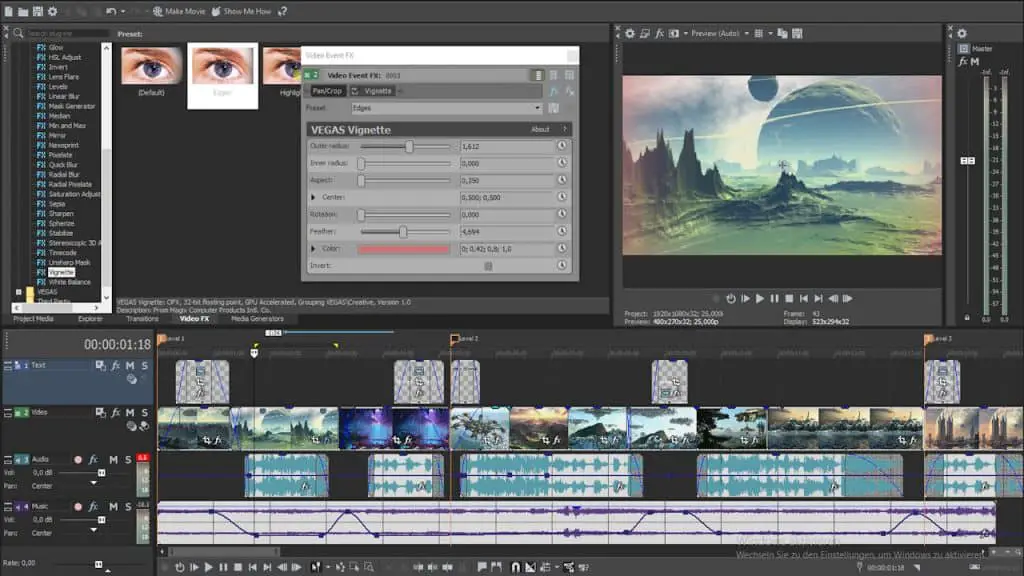
I dette innlegget dekker vi:
Vis vennene dine hvor kreativ du er
Enten du er nybegynner uten erfaring eller proff, alle gjør feil. Ingenting er mer frustrerende for en videoredigerer enn mindre hakking eller feil som vises i hans redigerte rammer.
Nedenfor kan du i et nøtteskall lese noen hint og tips om hvordan du best kan bruke Sony Vegas og hva mulighetene er for dette programvare. Fremfor alt, husk én ting: ikke mist motet.
Å oppdage og rette feil i redigering er en del av jobben til en videoredigerer. Jo oftere du møter feil, jo raskere kan du løse disse manglene i filmen.
Det viktigste er at du kommer til å nyte det. Når du har bygd videofilmer, kan du vise dem til venner og familie. De vil bli overrasket over hva du har oppnådd.
Vegas pro-versjonen sikrer at videoen din ikke er dårligere enn en profesjonell redaktør.
Grensesnitt Vegas filmstudio 16 redesignet
Vegas filmstudio 16 er etterfølgeren til 15-versjonen. Spesielt når det gjelder brukergrensesnittet, også kalt UI, er det gjort flere endringer i forhold til forgjengeren.
Du kan velge mellom to grensesnitt: den mørke og den lettere versjonen. Den mørke skjermen ble etterspurt av Vegas-fansen fordi det hvite bildet av grensesnittet forårsaket øyetretthet for mange entusiaster.
Derfor har designerne av denne programvareversjonen valgt to alternativer. Den forrige hvite skjermen og den nylige mørke skjermen. Du kan alltid bytte frem og tilbake.
Komme i gang med dine egne stop motion storyboards
Abonner på vårt nyhetsbrev og få din gratis nedlasting med tre storyboards. Kom i gang med å bringe historiene dine til live!
Vi bruker bare e -postadressen din for vårt nyhetsbrev og respekterer din privatliv
Hver hendelse på en tidslinje får en overskrift. Dette gjør det litt lettere å søke og finne de forskjellige opptakene mens du redigerer videoen.
Du vil alltid se en ny knapp som lar deg justere grensesnittet som passer best til dine preferanser.
På denne måten kan du strategisk plassere de mest brukte verktøyene med disse knappene, også kalt hamburgerknapper, på skjermen. Du kan deretter flytte knappene du trenger minst til bakplanet.
Med andre ord er de mest synlige knappene også de mest brukte verktøyene du trenger. Det sikrer at du kan justere de forskjellige verktøyene du ønsker.
Hamburgerknappene kan ikke bare brukes til å fungere på hendelsene på tidslinjen, men du kan også plassere dem andre steder i videoforhåndsvisningsvinduet eller trimmervinduet.
På denne måten kan du jobbe veldig tydelig. Dette innovative systemet fra Sony Vegas lar deg vise en rekke knapper som du personlig setter pris på.
Steg for steg guide for å bringe et prosjekt til en vellykket avslutning
Innretningene til det fornyede grensesnittet er bare en liten del av det virkelige arbeidet som kommer din vei.
Vegas pro tilbyr et dashbord hvor du gradvis blir guidet som en guide til det endelige målet og destinasjonen.
Trinn-for-trinn-guiden, som for øvrig er nummerert, gir deg tilgang til de viktigste verktøyene som er tilgjengelige for Sony Vegas: sette inn forskjellige medier som video og bilder, legge til tekster, bruke forskjellige effekter og sende inn forskjellige filer til forskjellige online kanaler.
Menyen Legg til mediekanaler gir deg muligheten til å samle alt under ett tak, noe som kun gagner brukervennligheten. Det forbedrer også hastigheten på prosjektet ditt.
Tallrike funksjoner gir mulighet for mye kreativitet
Funksjonen for å sette sammen to uavhengige hendelser gjør det også mulig å gjøre eventuelle justeringer dersom man ønsker å oppheve vedtaket som er tatt tidligere.
Et konkret eksempel. Du bestemmer deg for å dele et bestemt klipp, men senere kommer du tilbake til den avgjørelsen og ombestemmer deg. Deretter kan du velge disse klippene og slå dem sammen igjen som ett.
Et annet nytt verktøy som er verdt å prøve, er instant frame freeze-verktøyet. En gadget som setter handlingen til dine bevegelige bilder i en museknapp.
Du kan aktivere den på nytt når du bestemmer dette selv. Kort sagt, programvaren har mange verktøy som du kan bruke til å kreativt fange familieferieminner eller et bryllup.
Til slutt støtter den de mest moderne filformatene som f.eks iPhone-bilder eller andre multimedia.
Hei, jeg er Kim, en mamma og en stop-motion-entusiast med bakgrunn innen medieskaping og nettutvikling. Jeg har en enorm lidenskap for tegning og animasjon, og nå dykker jeg med hodet først inn i stop-motion-verdenen. Med bloggen min deler jeg det jeg har lært med dere.
